Billetterie assistée
Tarification manuelle à partir d’un billet électronique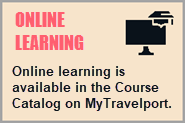
La billetterie assistée fournit une interface utilisateur pour stocker les tarifs manuels, ce qui peut faciliter les échanges. L’onglet Générateur de tarifs manuels vous permet de créer un manuel basé sur un billet électronique.
| Important!
La fonction de générateur de tarifs manuel de la billetterie assistée n’offre aucune garantie contre les ADM (Agency Debit Memos) :
|
Pour créer un tarif manuel à partir d’un billet électronique :
-
Récupérez un PNR/Fichier de réservation qui nécessite une caisse de billets manuelle.
-
Cliquez sur l’icône Billet
 pour ouvrir la fenêtre Billetterie assistée Smartpoint.
pour ouvrir la fenêtre Billetterie assistée Smartpoint.Pourboire! Vous pouvez également entrer la commande rapide #MANMASK .
-
Sélectionnez l’onglet Générateur de tarifs manuel .
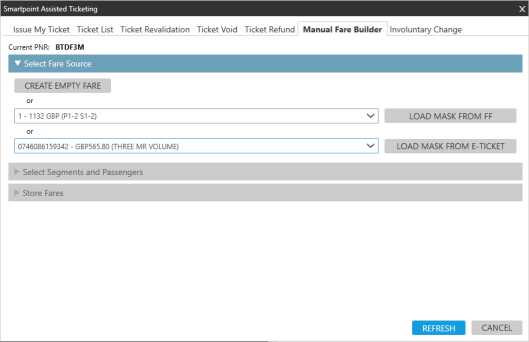
-
Développez Sélectionner la source tarifaire pour afficher une liste de tous les tarifs déposés et billets électroniques disponibles dans le fichier PNR/réservation.
-
Cliquez sur la flèche de la liste des tarifs déposés pour sélectionner le tarif souhaité.
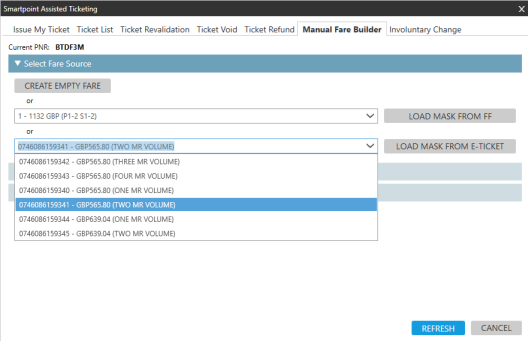
-
Cliquez sur CHARGER LE MASQUE À PARTIR DU BILLET ÉLECTRONIQUE pour développer la section Sélectionner des segments et des passagers. Par défaut, les données de cette section sont basées sur le ticket sélectionné.
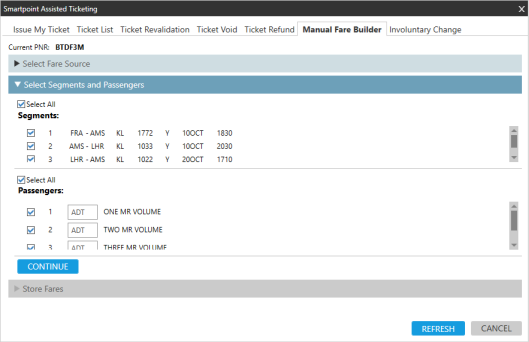
-
Sélectionnez les segments et les passagers applicables. Au moins un segment et un passager doivent être sélectionnés.
-
Cliquez sur CONTINUER pour développer la section Tarifs enregistrés.
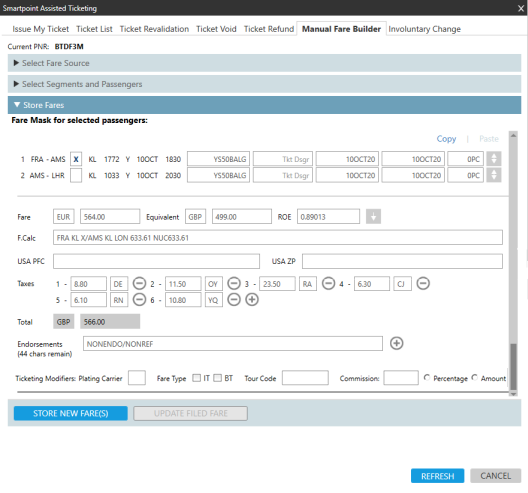
-
Optionnel. Sélectionnez Activer les tarifs par personne pour enregistrer séparément un tarif pour chaque passager par PTC.
-
Faites défiler la section pour consulter ou mettre à jour les détails tarifaires de chaque passager et segment sélectionné.
Conseils!-
Pour les itinéraires qui incluent des segments aux États-Unis, des taxes PFC et ZP peuvent être exigées.
 Exemple PFC et ZP
Exemple PFC et ZP
Les itinéraires qui comprennent des segments avec des aéroports aux États-Unis nécessitent généralement des redevances, notamment :
-
PFC : Redevance d’installation pour les passagers (Code fiscal : XF).
-
ZP : Frais du segment fédéral américain (Code des impôts : ZP)
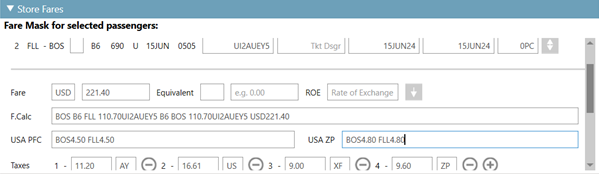
-
-
Les données fiscales préremplies peuvent être inexactes dans Smartpoint 11.4 et versions antérieures, et doivent être corrigées.
 Plus d’informations
Plus d’informations
-
Dans Smartpoint 11.4 et versions antérieures, les données fiscales peuvent être inexactes. Les champs fiscaux pré-remplis doivent être examinés et corrigés, si nécessaire.
-
Dans Smartpoint 11.4.1 et versions ultérieures, une autre source de données fiscales renvoie des données exactes, le cas échéant. Si les données ne sont pas disponibles, les champs fiscaux sont vides et les données fiscales peuvent être saisies manuellement.
-
-
Pour plus d’informations sur les saisies de tarifs manuels et les processus métier, voir Création manuelle de tarifs et autres rubriques relatives aux tarifs manuels dans le Base de connaissances Travelport.
-
-
Optionnel. Ajoutez des avenants et des modificateurs de billetterie.

 Plus d’informations
Plus d’informations
Modificateur
Détails
Approbation (EB)
Les avenants précisent les restrictions applicables à un billet. Ces remarques sont créées en fonction du prix du billet.
 Plus d’informations
Plus d’informations
Exemples:
-
UA VALIDE UNIQUEMENT
-
DATES FLTS VALIDES INDIQUÉES
-
NONREF
Cliquez sur l’icône Ajouter
 pour ajouter trois lignes d’approbation supplémentaires. Manual Fare Builder prend en charge :
pour ajouter trois lignes d’approbation supplémentaires. Manual Fare Builder prend en charge :-
Un total de 87 caractères provenant de TOUTES les lignes d’avenant.
-
Un maximum de 58 caractères pour CHAQUE ligne d’endossement, ce qui correspond à la limite fixée dans l’hôte Travelport+ (1G). Toutefois:
-
Dans Smartpoint 11.5 et versions antérieures, un maximum de 87 caractères était incorrectement autorisé pour chaque ligne.
-
Dans Smartpoint 11.6 et versions ultérieures, la limite est corrigée pour correspondre à l’hôte, et un maximum de 58 caractères par ligne est pris en charge.
-
Note: Tous les caractères ne s’affichent pas sur l’e-billet émis dans l’ordre indiqué. Chaque compagnie aérienne a ses propres restrictions concernant le nombre maximum de caractères affichés sur un billet électronique émis.
Support de placage Code de la compagnie aérienne à 2 caractères du transporteur responsable de l’émission du billet.
Type de tarif
Sélectionnez les modificateurs IT (Inclusive Tour) ou BT (Bulk Tour).
Consultez la fiche d’information ETKT en KB0016545 dans la pour déterminer si un transporteur prend en charge la Base de connaissances Travelport billetterie BT et/ou IT.
 Visite inclusive (IT)
Visite inclusive (IT)
Les tarifs des voyages tout compris comprennent les frais en plus du billet d’avion, tels que l’hébergement ou le transport terrestre dans le cadre d’un « forfait ».
Inclusive Tour (IT) supprime le tarif et n’imprime pas la construction du tarif sur le reçu du passager.
 Visite en vrac (BT)
Visite en vrac (BT)
Les tarifs Bulk Tour sont généralement accordés aux agences qui réservent un grand nombre de sièges, comme un groupeur ou un grossiste. Cependant, l’hébergement ou d’autres éléments du forfait ne sont généralement pas requis pour ce tarif.
Bulk Tour (BT) supprime le tarif et n’imprime pas la construction du tarif sur le reçu du passager.
Dans Code de tour, saisissez un code de circuit (TC) correspondant pour le tarif IT ou BT. Les codes de voyage (TC) sont émis par une compagnie aérienne pour identifier une offre de voyage.
 Plus d’informations
Plus d’informations
Le code de voyage doit être entré dans le tarif en tant que modificateur de billet afin que la compagnie aérienne et le BSP local connaissent la source du tarif et l’autorisation de l’agence d’utiliser le tarif.
Le code du circuit peut comporter un maximum de 14 caractères. Le code peut également être utilisé en combinaison avec un indicateur de visite inclusive ou de visite groupée .
Commission Smartpoint 11.0 et versions ultérieures
Confirmez ou modifiez la commission et sélectionnez Pourcentage ou Montant.
 Plus d’informations
Plus d’informations
Lorsque vous émettez un billet, Travelport+ (1G) applique automatiquement par défaut les taux de commission qui sont conservés dans le tableau de commissions fourni par Travelport+ (1G) ou stockés dans votre tableau AAT.
Cependant, vous devrez peut-être modifier le niveau de la commission si :
- Il existe un accord d’agence avec une compagnie aérienne.
- La compagnie aérienne a modifié sa commission standard mais n’a pas encore informé Travelport+ (1G) .
Indicateur de billet
Smartpoint 11.2 et versions ultérieures
États-Unis et Canada uniquement.
Désignateur déposé par les transporteurs pour indiquer un type de tarif, comme un tarif privé, une promotion ou un tarif réduit.
Note: Ce modificateur s’affiche uniquement pour les PCC américains (ARC) et canadiens (BSP). Plus d’informations
Plus d’informations
Le champ Indicateur de ticket est différent du champ Tkt Dsgr :
-
Ce champ Indicateur de billet ajoute l’indicateur de billet à la ligne T (ligne de billet) du tarif enregistré.
Exemple
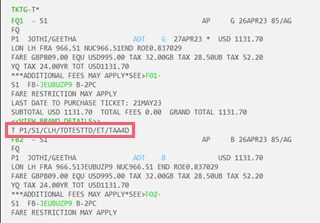
-
Les champs Tkt Dsgr associés à chaque ligne tarifaire mémorisée ajoutent l’indicateur de billet à la ligne de code de base tarifaire (FBC).
Exemple
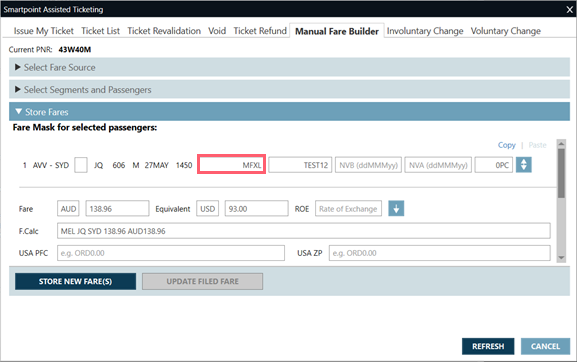
Dans cet exemple, la valeur Tkt Dsgr est MFXL.
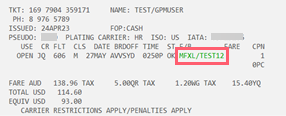
Limitation connue de l’hôteLa longueur maximale du modificateur de désignation de billet est de 10 caractères alphanumériques. Toutefois, cet indicateur de billet, combiné au FBC (code de base tarifaire), ne peut pas dépasser un total de 15 caractères alphanumériques.Si cette limite de 15 caractères est dépassée, une erreur s’affiche sous la forme d’un message contextuel ou d’un texte d’en-tête : ERREUR 340 - L’INDICATEUR DE TICKET EST TROP GRAND. -
-
Cliquez sur ENREGISTRER LE(S) NOUVEAU(X) TARIF(S) pour enregistrer le tarif manuel dans le PNR/Fichier de réservation.
Note: La fonction Mettre à jour le tarif déposé est activée lorsque le masque est chargé à partir d’un billet électronique. Si vous sélectionnez METTRE À JOUR LE TARIF DÉPOSÉ, le tarif déposé existant est mis à jour au lieu de stocker le tarif manuel en tant que tarif déposé distinct.
Un message contextuel confirmant la réussite de la construction du tarif manuel s’affiche.
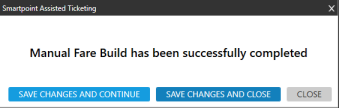
-
Sélectionnez l’une des options d’enregistrement et de fermeture :
-
SAVE CHANGES AND CONTINUE termine et récupère (ER) le fichier PNR/Réservation et actualise la billetterie assistée.
-
ENREGISTRER LES MODIFICATIONS ET FERMER termine et récupère (ER) le PNR/Dossier de réservation et clôture la billetterie assistée.
-
CLOSE quitte la billetterie assistée en terminant et en récupérant (ER) le dossier de réservation.
-